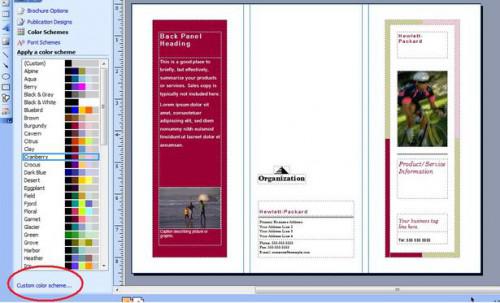
La suite di Microsoft Office offre una vasta gamma di utili applicazioni utili per affari e progetti a casa. Uno di questi programmi è editore, l'applicazione di desktop publishing di Microsoft Office. È possibile utilizzare Publisher per fare biglietti di auguri di qualità, brochure professionali, segni, volantini e altro ancora. Imparare come adattare i modelli di Publisher, gli oggetti di gruppo in una pubblicazione e inserire grafici di Excel in file di Microsoft Publisher.
Utilizzo di modelli
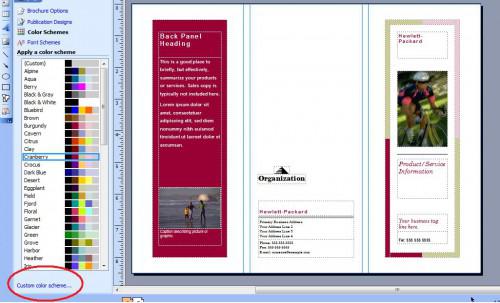
Editore aperto e vedrete la finestra "Getting Started" o "Nuova pubblicazione", a seconda di quale versione di Publisher che si sta utilizzando. In Publisher 2003 o versioni precedenti, sarà necessario espandere l'opzione "Pubblicazioni per la stampa". Nel riquadro sinistro della finestra, selezionare un tipo di pubblicazione come "Brochure" o "Auguri". Selezionare un sottotipo, se applicabile, ad esempio "Informativi" sotto "Brochure" o il "Compleanno" sotto "Auguri." Doppio clic sul modello che si desidera utilizzare e verrà aperto in una nuova finestra di Publisher.
Un modo per personalizzare un modello di Publisher è quello di modificare lo schema di colore predefinito. Questo è particolarmente utile se si stanno facendo una pubblicazione di business e si desidera utilizzare colori del marchio della vostra azienda. Per modificare i colori, selezionare "Color Scheme" nel riquadro sinistro in Publisher 2003 o fare clic sulla freccia a discesa di "Combinazione di colori" nella finestra "Personalizza" in Publisher 2007. Selezionare uno schema di colore appropriato o fare clic su "Combinazione di colori personalizzata" per creare il proprio. Editore sarà applicare il principale e l'accento colori selezionati per la pubblicazione. Selezionare "Combinazione tipi di carattere" Se si desidera modificare i tipi di carattere predefinito utilizzati nella pubblicazione pure.
Raggruppamento di oggetti
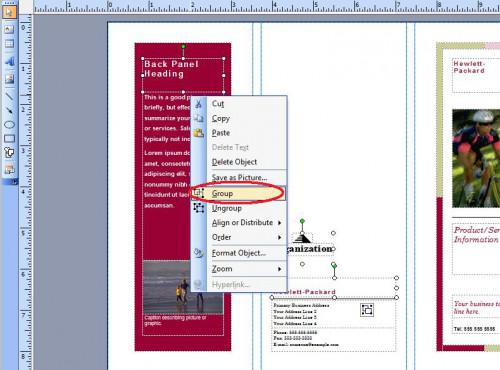
File di Microsoft Publisher sono diversi dagli altri tipi di file di Office, come in genere contengono un gran numero di oggetti, quali caselle di testo e grafica. Può essere frustrante quando si sta tentando di creare o modificare una pubblicazione, e aggiungendo o modificando un oggetto si muove un altro. Dal raggruppamento di tutti o alcuni degli oggetti insieme, è possibile utilizzarli come un singolo oggetto della pubblicazione.
Per raggruppare gli oggetti, premere e tenere premuto il tasto "Ctrl" e fare clic su ogni oggetto che si desidera inserire nel gruppo. Ricordarsi di selezionare gli elementi di sfondo come forme colorate dietro al testo. Una volta che tutti gli oggetti sono selezionati, continuare a tenere premuto il tasto "Ctrl", fare clic sull'area selezionata e fare clic su "Gruppo". Gli oggetti saranno ora muoversi ed espandersi come uno.
Grafici di Excel
Tra cui un grafico di Microsoft Excel nella pubblicazione è un modo completo per visualizzare le informazioni. Se si dispone già di un grafico di Excel con queste informazioni, andare al menu "Inserisci" e selezionare "Oggetto". Clicca su "Crea da File" e scegli "Sfoglia". Trovare il foglio di lavoro di Excel con il grafico che si desidera utilizzare e fare clic su "Inserisci".
Se non avete un grafico preparato, è possibile creare uno selezionando "Crea nuovo" nella finestra di dialogo "Inserisci oggetto". In "Tipo di oggetto," selezionare "Grafico Microsoft Office Excel" e fare clic su "OK". Fare clic sulla scheda "Foglio 1" per inserire i dati del grafico. Dopo aver inserito i dati, fare clic sulla scheda "Grafico 1" per visualizzare il grafico.